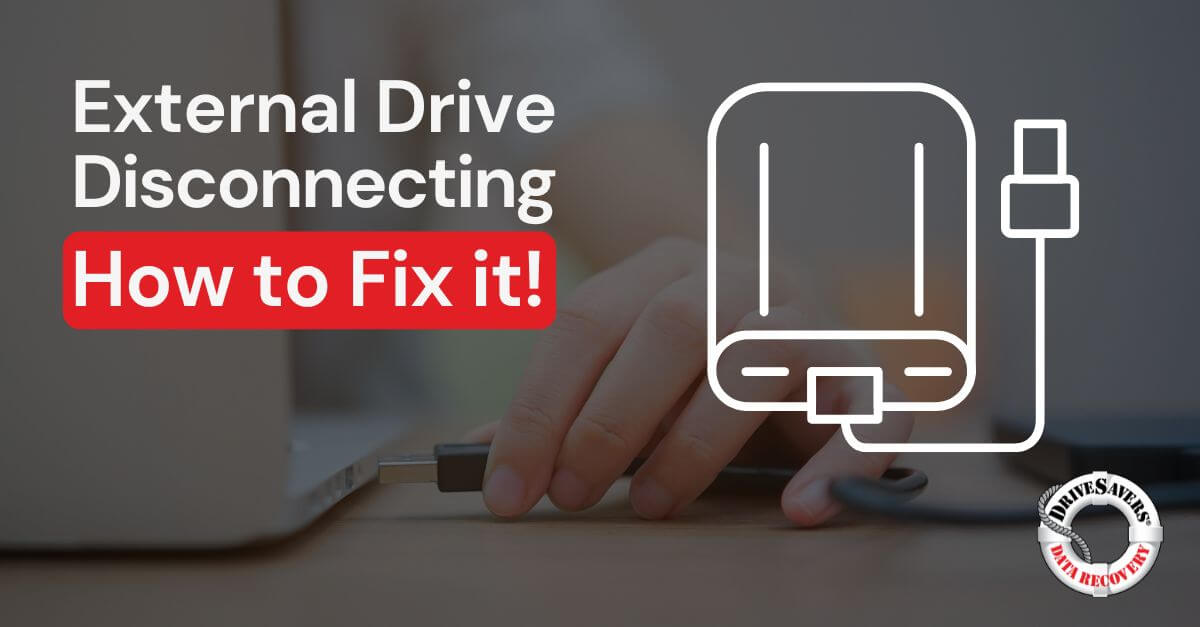Lorsqu'il s'agit de votre disque dur externe ou de votre disque dur à état solide (SSD), les problèmes de déconnexion constante peuvent être tout aussi ennuyeux, en particulier lorsque vous essayez d'accéder à des données importantes.
Comment connecter et utiliser un disque dur externe | DriveSavers

Avez-vous déjà grandi dans une maison ? Peut-être avez-vous emménagé dans votre premier appartement lorsque vous étiez célibataire, bien avant que les animaux de compagnie, le conjoint ou les enfants n'entrent dans votre vie. Mais au fur et à mesure que ces personnes et tout ce qu'elles amènent avec elles ont peu à peu envahi votre espace, votre logement autrefois spacieux a commencé à se sentir petit et à l'étroit.
Il en va de même pour nos disques durs, car les ordinateurs ne disposent que d'une capacité de stockage interne limitée. Avec la quantité de photos, de vidéos, de documents et de musique que nous enregistrons chaque jour, la plupart d'entre nous épuisent rapidement le minuscule disque dur interne de leur ordinateur. Et, bien sûr, comme pour tous les biens que vous avez accumulés au fil des ans, vous ne voulez probablement rien jeter. C'est pourquoi le fait de savoir comment utiliser un disque dur est si importante.
Besoin de plus ou nouveau espace à magasin vos dossiers n'est pas une mauvaise chose. Mais avant de commencer Marie Kondo votre disque dur, rappelez-vous que la raison d'être des disques durs externes est de faire de la place pour plus de données. Ainsi, si vous ne savez pas comment utiliser un lecteur externeVoici tout ce qu'il faut savoir sur cette importante innovation technologique.
Comment utiliser un disque dur externe
Comment utiliser mon disque dur externe ?? Les disques durs externes se présentent sous différentes formes, tailles et marques, mais ils ont tous pour objectif commun d'augmenter l'espace de stockage disponible sur un appareil. Si certaines personnes ont besoin d'un disque dur externe pour soutien et Si certains utilisent le logiciel de sauvegarde pour leur média débordant, d'autres l'utilisent pour une raison encore plus importante ! Et cette raison, nous devrions tous la partager : sauvegarder nos fichiers enregistrés ! Effectuer des sauvegardes régulières et transferts de vos données est le meilleur moyen d'éviter de perdre vos informations si quelque chose arrive à votre ordinateur. dispositifs.
Une petite remarque ! Et si vous avez un ordinateur portable ? Peut-on ajouter un disque dur externe à un ordinateur portable ?? Oui ! Mais la procédure d'installation et d'utilisation d'un disque dur externe varie en fonction du type d'ordinateur que vous possédez. Lisez donc ce qui suit pour en savoir plus comment connecter un disque dur externe, comment installer un disque dur externeet même comment configurer un disque dur externe pour les PC et les Mac.
Comment utiliser un disque dur externe avec un PC ?
La première étape de l'installation d'un disque dur externe consiste à le connecter à l'appareil. Voici comment connecter un disque dur externe à un PC :
Étape #1 : Lisez le mode d'emploi fourni avec le disque dur externe.
Étape #2 : Utilisez le câble fourni et connectez le lecteur au PC.
Étape #3 : Si le logiciel du lecteur vous invite à terminer la configuration, suivez les instructions fournies par le fabricant pour votre matériel spécifique.
Si vous prévoyez d'utiliser le disque dur externe comme espace de stockage principal, définissez le disque dur externe comme partition principale. Suivez les cinq étapes suivantes pour procéder à la configuration :
Étape #1 : Installer les Fenêtres application sur le disque dur externe.
Étape #2 : Naviguer vers le panneau de configuration menuSélectionnez "Système et sécurité" et cliquez sur "Outils d'administration".
Étape #3 : Cliquez sur "Gestion de l'ordinateur" et entrez votre mot de passe si nécessaire.
Étape #4 : Recherche pour stockage dans le menu de gauche. Cliquez sur "Gestion des disques".
Étape #5 : Cliquez avec le bouton droit de la souris sur le disque que vous souhaitez définir comme partition principale et sélectionnez "Marquer la partition comme active".
Comment utiliser un disque dur externe avec un Mac
Si vous possédez un Mac, la première étape de l'installation d'un disque dur externe sur votre ordinateur est exactement la même que pour un PC. Commencez par lire attentivement le mode d'emploi fourni avec le disque dur externe, puis connectez le disque dur à votre Mac à l'aide de l'interface utilisateur. USB fourni. Mais à partir de là, le formatage du disque est légèrement différent. Voici donc comment utiliser un disque dur externe avec un Mac :
Étape #1 : Ouvrez l'Utilitaire de disque.
Étape #2 : Recherchez le disque dur dans la navigation de gauche et cliquez dessus.
Étape #3 : Allez dans l'onglet "Effacer" et lorsque la liste déroulante Format du volume s'affiche, sélectionnez le format correct pour le disque.
Étape #4 : Cliquez sur "Effacer".
Une fois le processus terminé, votre disque dur externe devrait être formaté pour fonctionner sur un Mac.
Maintenant que vous savez comment utiliser un disque dur externe, vous pouvez profiter des avantages d'un espace de stockage étendu et n'avez plus aucune excuse pour ne pas sauvegarder régulièrement vos données au fil du temps. Les disques durs externes rendent l'informatique plus facile et plus sûre en sauvegardant vos informations en toute sécurité en dehors de votre ordinateur.
Sauvegarde des données
Votre disque dur externe est correctement installé et vous êtes prêt à l'utiliser. Mais avant de commencer à remplir tout cet espace vide, prenez le temps de réfléchir à la mise en place d'un programme de sauvegarde régulière de toutes vos données. Maintenant que vous savez comment utiliser un disque dur externeVous n'avez donc aucune excuse pour ne pas sauvegarder régulièrement vos données ! Pour vous protéger, vous devriez avoir au moins deux copies de vos données sauvegardées séparément. Les disques durs externes rendent l'informatique plus facile et plus sûre en sauvegardant vos informations en toute sécurité en dehors de votre ordinateur.
Mais que se passe-t-il lorsque, malgré tous vos efforts pour entretenir votre matériel, votre disque dur externe tombe en panne ? Cela peut arriver à la plupart des équipements. Dans ce cas, il existe quelques mesures que vous pouvez prendre à la maison pour sauver l'équipement. Heureusement, vous pouvez consulter un professionnel de la récupération de données.
Si vous devez extraire des informations d'un disque dur hors d'usage, DriveSavers peut vous aider en l'examinant pour déterminer si son contenu peut être sauvegardé. Contactez DriveSavers dès aujourd'hui pour savoir si vos données peuvent être récupérées !